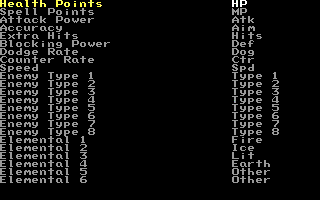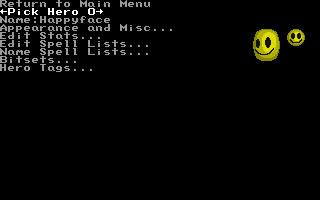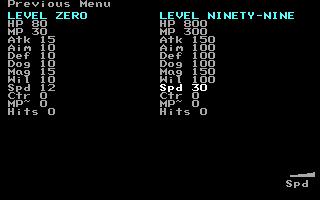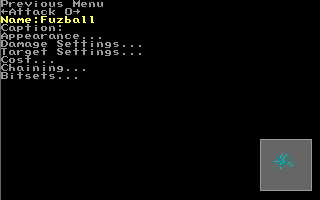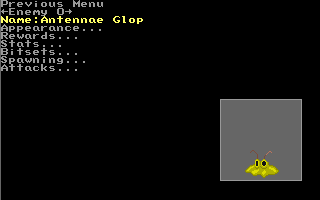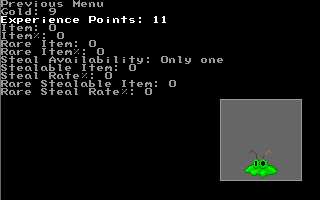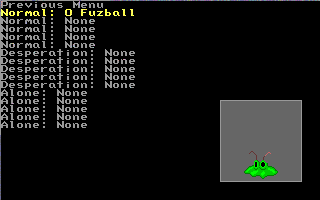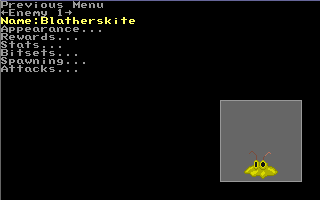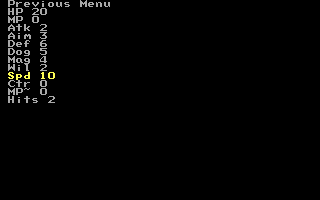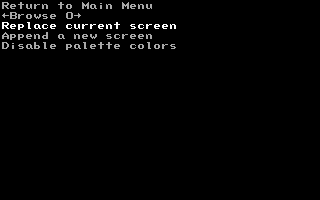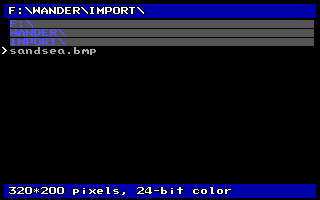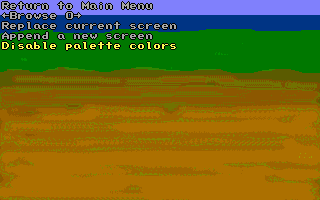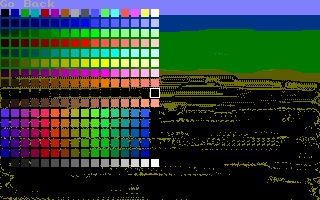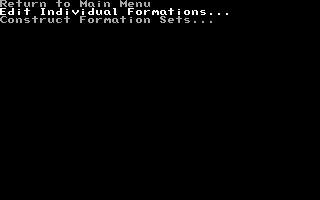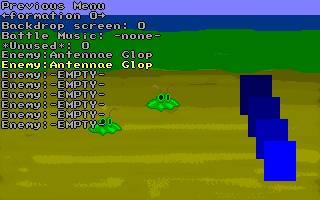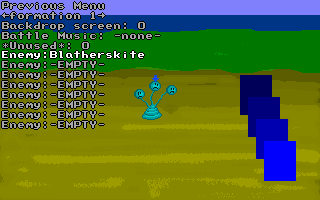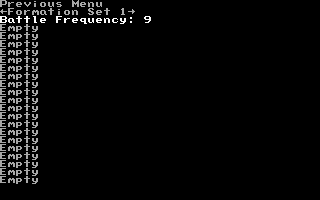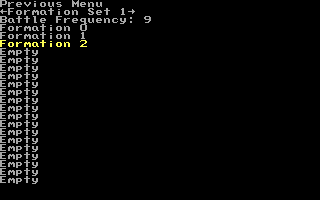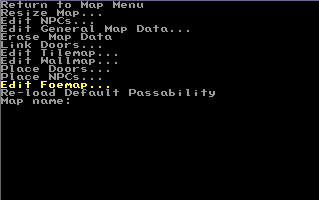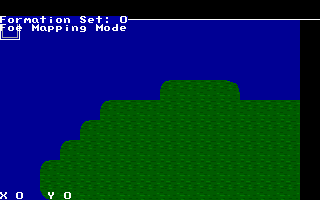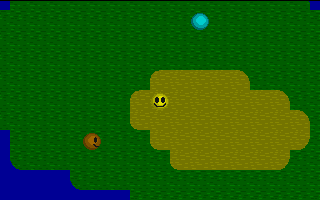Batalhas
Ok. Agora vamos falar sobre fazer uma batalha progredir. Há muitos passos. Use o jogo "SAMPLE". Ele é um mapa simples, e alguns gráficos pré-construídos que você pode usar para aprender a fazer batalhas.
Inicie CUSTOM.EXE e selecione "SAMPLE".
Primeiro, você deve nomear todas as características. Selecione "Edit Global Text Strings".
Você vai ver uma lista de atributos, bem como toda outra string que pode aparecer enquanto estiver jogando seu jogo. Para cada um, pressione ENTER, e digite um nome para a característica. Elas tem nomes padrão, mas os nomes padrões não são muito bons. Vá em frente e nomeie eles. Você pode dar os nomes dos tipos e elementos dos inimigos e usá-los mais tarde nos bitsets para heróis, inimigos, e ataques.
Ok, Agora volte para o menu principal, e selecione "Edit Hero Stats".
Você deve ver HappyFace (O que é esta coisa que tenho com happyfaces?).
Selecione "Edit Stats". Agora, você vai ver todos os nomes das características, junto com números. Os números à esquerda são as habilidades do personagem no nível 0, e no nível 99, o personagem vai ter evoluído para os números à direita.
Normalmente, você iria querer números pequenos no nível 0, e números altos no nível 99, é claro, se você quiser que seu personagem fique fraco com o tempo, então você pode fazer isto também. Se você tiver jogado Final Fantasy II, você deve ter reparado que Tellah perde força com cada aumento de nível.
De qualquer jeito, pegue alguns números. Você provavelmente vai querer reajustar estes números se seu personagem ficar muito forte ou muito fraco em batalha. Lembre-se, estes são apenas os valores que o herói vai ter quando estiver sem equipamento.
Você pode corrigí-los depois se seus heróis estiverem causando 1 ponto de dano por acerto... ou milhares... ou morrendo instantaneamente... ou nunca morrendo...
Este é o significado de cada característica, usando os nomes padrão:
- HP (energia de saúde). Acaba, e você morre.
- MP (pontos de magia). Consumido quando você joga uma magia.
- Atk (poder de ataque). Normalmente determina o dano que você causa a seus inimigos.
- Aim (Mira). Se você erra ou não seu alvo.
- Def (defesa). Subtraído da característica ataque dos inimigos.
- Dog (esquiva). Se você esquiva ou não dos ataques dos inimigos.
- Mag (Magia). Normalmente determina o dano que suas magias fazem
- Wil (Vontade). Subtraído da característica Magia dos inimigos.
- Spd (Velocidade). O quão rápido você joga seu turno. Isto deve estar normalmente entre 10-30.
- Ctr (contra-ataque). Não implementado ainda. Vai afetar contra-ataques quando eu finalmente estiver próximo de fazer isto funcionar :) Deixe em branco por agora.
- MP~. Porcentagem pela qual seu consumo de MP é reduzido. Um alto MP~ permite você jogar mais magias.
- Hits. Isto faz o ataque ser duplicado. Por exemplo, um valor de 2 significa que o herói vai acertar 3 vezes toda vez que fizer um ataque. Use isto cautelosamente - nada é mais chato que um jogo onde cada simples herói e cada simples inimigo causa 20 acertos com cada ataque.
Agora volte para o menu principal, e selecione "Edit Attacks"
Vê a bola frizada pulsante abaixo à direita? Ela será o ataque.
Vá no menu "Appearance...". Primeiro mude a paleta. Eu pré-defini umas poucas paletas para você usar. Faça ela azul ou vermelha ou alguma outra coisa mudando o número "Palette". Normalmente você iria mudar também a "Picture", mas neste caso a primeira é a que queremos.
Defina "Attack Animation" para "Projectile". Você também pode mudar o "Animation Pattern" para mudar a ordem dos quadros na animação (ataques possuem 3 quadros)
Volte para o menu de edição d ataque.
Indo no menu "Damage Settings...", você pode mudar a opção "Delay Before Attack". Este é o número de ticks de jogo que o personagem vai esperar entre o momento que você manda o personagem atacar, e quando ele realmente ataca. Eu não calculei, mas suponho que um tick seja aproximadamente 1 segundo.
Para a maioria dos status de ataque, você pode deixar apenas os padrões. Tudo é definido para um ataque normal.
E agora, é importante nomear o ataque voltando no editor de ataque e digitando um nome próximo de "Name:". Se você não nomeá-lo, ele será apenas um espaço em branco no menu de batalha do seu herói.
Aqui está a explicação de todas as opções em cada menu de ataque:
- Picture: número do gráfico de ataque usado por este ataque
- Palette: número de cor que a figura de ataque vai usar.
- Animation Pattern (padrão da animação)
+ Cycle forward-- 1,2,3 + Cycle back-- 3,2,1 + Oscillate-- 1,2,3,2 + Random-- ordem aleatória
- Target Class (classe de alvo)
+ Enemy-- usado apenas contra seus inimigos. A maioria dos ataques vai usar este + Ally-- usado apenas em seus amigos. Isto é geralmente usado para magias de cura + Self-- usado qpenas em você mesmo. Estes ataques afetam apenas quem os usou + All-- pode ser usado em qualquer um. Permite o ataque acertar qualquer um no campo de batalha + Ally (including dead)-- usado em amigos, mesmo aqueles que tem zero de vida. Isto é mais usado para magias de vida + Ally Not Self-- Qualquer amigo, mas não você
- Target Setting
+ Focused-- apenas um alvo. Um cursor vai aparecer na batalha para permitir que você escolha quem atacar + Spread-- todos na classe alvo. Vai afetar todos os seus inimigos ou todos os seus aliados + Optional Spread-- escolha entre focalizado e dividido + Random Focus-- um alvo, mas você não esolhe quem. Quando os inimigos usam isto, não é diferente do focalizado padrão + First Target-- primeiro inimigo ou aliado na classe alvo
- Damage
+ Normal-- poder de ataque do atacante menos metade do poder de defesa do defensor + Blunt-- 80% do poder de ataque do atacante menos 10% do poder de defesa do defensor + Sharp-- 130% do poder de ataque do atacante menos todo o poder de defesa do defensor + Pure-- poder de ataque claro e simples + No Damage-- absolutamente nada! + Set to % of max HP-- use "extra damage" para decidir qual porcentagem usar. Este ajuste desvia muitos das variações (bitsets) + Set to % of current HP-- use "extra damage" para decidir qual porcentagem usar. Este ajuste desvia muitos das variações (bitsets)
- Aim
+ Normal-- 4 vezes a mira do atacante contra esquiva do defensor (espere 88% de precisão se igual) + Poor-- 2 vezes a mira do atacante contra esquiva do defensor (espere 75% de precisão se igual) + Bad-- mira contra esquiva (espere 50% de precisão se igual) + Magic-- nunca erra + Magic-- poder mágico do atacante contra uma vez e meia a vontade do defensor (espere 25% de precisão se igual)
- Base Stat
+ Atk-- muitos ataques são baseados na força de ataque do atacante, e bloqueados pela defesa do defensor + Mag-- faz o dano baseado em magia, e a defesa baseada em vontade. Normalmente usado para magias. + HP-- dano é baseado no HP restante do atacante (heróis saudáveis causam mais dano, heróis fracos causam menos) + Lost HP-- dano é baseado na saúde máxima menos saúde atual (um atacante próximo da morte causa mais dano) + Random-- um número completamente aleatório. Não é muito usado para nada. + 100-- status base é 100, usado para ataques que causam uma quantidade de dano independente dos status do atacante (especialmente usado para itens de cura que podem ser usados fora das batalhas) + Any stat-- dano pode ser baseado em qualquer característica (sim, isto significa que HP, atk e def estão na lista duplamente-- para compatibilidades anteriores)
- MP Cost: usado para magias. Faz o ataque consumir pontos de magia.
- HP Cost: usado para ataques de auto-sacrifício. Consome alguma quantidade de HP do atacante para usar.
- Money Cost: usado para ataques de pagamento. Consome alguma quantidade do dinheiro de sua equipe.
- Extra Damage: modifica o dano causado pelo ataque. Isto é uma porcentagem do poder do ataque que é adicionada a ele mesmo. Dano extra de 100 faz o ataque duas vezes mais forte. 200 faz o ataque três vezes mais forte. -50 faz ele com metade da força. -90 faz ele com 1/10º de força.
- Chain to: Causa outro ataque seguido imediatament após este ataque ser terminado. Pode ser usado para fazer completosataques multi-grupo. Apenas tem efeito se chain% for maior que 0.
- Chain %: a porcentagem do tempo que o ataque acorrentado será usado. Mais normalmente isto é ajustado para 100, então o ataque acorrentado sempre será usado (nota: acorrentar um ataque com ele mesmo em 100% é uma coisa estúpida para se fazer).
- Attacker Motion: a animação que o atacante vai usar quando fizer o ataque.
- Attack Motion: a animação que o próprio ataque vai usar.
- Delay: o número de ticks que seu herói vai aguardar entre o momento que você diz para ele fazer o ataque, e quando ele realmente o faz.
- Number of hits: permite o ataque acertar mais de uma vez em série. Use isto ao invés da característica "Hit X" do herói, já que isto pode ser escolhido numa base ataque por ataque.
- Target Stat: permite você escolher qual dos status alvo será danificado (ou curado). Dano feito a outros status que não HP e MPirá desaparecer após o fim da batalha.
- Bitsets: várias opções de como o ataque comporta-se
+ Cure Isntead of Harm -- o ataque vai restaurar o status alvo ao invés de causar dano. * + Divide Spread Damage -- faz o dano se dividir igualmente entre os alvos se mais de um alvo for escolhido * + Absorb Damage -- adiciona o dano recebido pelo alvo ao atacante. * + Unreversable Picture -- o gráfico de ataque não será espelhado horizontalmente quando o ataque for usado por um inimigo. + Steal Item -- não implementado atualmente. + Elemental Damage -- existem oito variações elementais que correspondem aos elementos aos quais um inimigo pode ser forte ou fraco. * + Bonus Vs Type -- há oito variações bônus que fazem um ataque mais forte contra inimigos de certos tipos. * + Fail Vs elemental resistancce -- normalmente quando um inimigo é resistente a um ataque elemental, a efetividade do ataque será reduzida. Com esta variação você pode fazê-lo falhar completamente. + Fail Vs type -- Isto fará o ataque falhar contra certos tipos de inimigos. + set/unset stuff -- não implementado atualmente. + Show attack name -- o nome do ataque vai aparecer quando você usar o ataque. + Do not display damage -- a quantia de dano que o ataque inflige não é mostrada. * + Reset stat to max before hit -- o status alvo será completamente restaurado para seu valor máximo antes que o ataque cause qualquer dano. Isto é particularmente útil para ataques em que o status alvo é outro além de HP e MP. + Allow cure to exceed maximum -- desliga a checagem que evita uma magia de cura aumentar uma característica acima do seu máximo. * + Usable outside of Battle -- mais usado para magias de cura e itens. + Damage MP -- faz o ataque causar dano aos pontos de magia ao invés de pontos de saúde (ou cura magia se a variação "Always Cure" está ligada). Esta variação é obsoleta. Ela vai funcionar, mas é melhor mudar apenas o "target stat". * + Do not randomize -- desabilita a aleatoriedade do dano. * + Damage can be zero -- por padrão, o dano mínimo que um ataque pode infligir é 1. Isto muda o mínimo para 0. *
- -- variações marcadas com um asterisco não se aplicam a ataques cujo tipo de dano ajusta o status alvo para uma porcentagem.
Agora vamos fazer alguns inimigos. Volte para o menu principal, e selecione "Edit Enemy Stats".
Digite um nome para a pequena gosma.
Agora selecione "Appearance..." e escolha uma paleta, como feito no ataque. Eu pessoalmente daria a ele a paleta verde, mas é apenas uma questão de gosto. Retorne um menu e no menu "Rewards..." defina ouro e experiência, mas não se incomode com o item stuff, desde que você ainda não criou nenhum item ainda. Quando você o fizer, você vai voltar aqui para definir quais itens o inimigovai deixar após a batalha, e se você pode roubar itens dele.
Agora volte novamente e selecione "Stats..." no menu de inimigos. O inimigo nunca cresce em experiência, então há apenas um conjunto de números. Ajuste-os para valores um pouco menores do que aqueles que deu para seu herói.
Apenas não os coloque muito mais altos que os números que você colocou para seu herói, ou você será assassinado.
Agora volte para o menu de inimigo, e selecione "Attacks...". Ajuste um dos ataques padrão (standard) para ser a pequena bola frizada pulsante que você fez antes. então o inimigo vai atacar da mesma maneira que o herói ataca.
Esta é a maneira de um inimigo lutar:
- Normal: ataque padrão do inimigo, usado quando as outras condições posteriores não foram atingidas. Oinimigo vai voltar para o padrão se não houverem outros ataques.
- Desespero: usado se o inimigo está quase morto (se seu HP está abaixo de 20%).
- Alone: Usado se é o último inimigo deixado vivo.
Tudo que um inimigo realmente necessita é um ataque padrão, e ele vai funcionar.
Agora faça outro inimigo. Volte para o menu de inimigos, e troque para o próximo inimigo pressionando para a direita. Você deve ver <-Pick Enemy 1-> ao invés de <-Pick Enemy 0->, após uma pergunta para a criação de um novo inimigo.
Digite um novo nome.
Selecione "Appearance...". Mude a opção "Picture Size". Há três tamanhos de gráficos de inimigo; pequeno, médio e grande. A opção tamanho seleciona qual conjunto de gráficos você pode escolher para o inimigo usar. Quando você muda o tamanho para "Medium 50x50", você vai ver uma coisa de três cabeças como figura 0.
Volte para o menu de inimigo, e edite as características para fazer este inimigo diferente. Talvez dando a ele menos poder (terceiro número), mas ataques extras a mais (último número).
Já que você tem apenas um ataque adequado agora, de qualquer jeito não há sentido em mudar os ataques do segundo inimigo. Apenas tenha certeza que ele tem um ataque padrão ajustado para a bola frisada pulsante.
Agora, antes de criarmos algumas formações de batalha, você deve ter um fundo. Um fundo é apenas para aparência, não afeta a jogabilidade, mas você naturalmente vai querer um . Volte para o menu principal, então entre no menu "Edit Graphics", e pegue "Import screens".
Selecione "Replace Current Screen" -- você vai estar substituindo o fundo preto nulo. Se você acha que pode querer usar o fundo vazio para alguma coisa, então escolha "Append a new screen" ao invés.
Eu empacotei um arquivo BMP simples para você testar. Você vai ver seu nome como "SANDSEA.BMP". Você pode fazer seu próprio fundo em qualquer programa de desenho. Eu uso PaintShop Pro ou Corel PhotoPaint. Apenas tenha certeza que a figura tem exatamente 320 pixels de largura e 200 pixels de altura, e está salvo como um arquivo BMP de 24-bit.
Selecione SANDSEA.BMP, e ele será importado. Isto pode tomar uns poucos minutos se você estiver usando um 486, mas apenas um segundo ou dois em um computador rápido.
Parece um tanto mal, não é? O chão deveria ser amarelo, mas ele ficou um pouco mais próximo do marrom, e traduzido errado. Isto é fácil de arrumar. Selecione a opção "Disable Palette Colors". Você vai ver uma grande paleta mostrando a você todas as cores diponíveis.
Iluminando-se uma cor e pressionando BARRA DE ESPAÇO, você pode desabilitar e habilitar cores. Elimine a fileira marrom inteira. Quando você fizer isto, você deve ver a maior parte da figura escurecida.
Agora, selecione "Replace Current Screen", e a figura será re-importada. Ela agora vai ignorar os marrons feios, e usar a próxima melhor cor, amarelo.
(Nota: O mesmo processo simples de importar é usado para importar sua tela de título. Depois que você tiver importado uma tela de título, você pode selecioná-la no "Edit General Game Data" no menu principal).
Agora você está pronto para fazer formações!
Volte para o menu principal e selecione "Edit Battle Formations".
Selecione "Edit Individual Formations...".
Agora você pode ver o fundo que você acabou de importar. Os retângulos azuis representam a localização do seu grupo.
Agora você pode ajustar o número "Battle Music", mas isto não vai fazer bem até você ter importado alguns arquivos BAM.
Vá para um espaço "Enemy:-EMPTY-", e aperte seta à direita. Seu primeiro inimigo deve aparecer. Aperte ENTER, e você pode movê-lo por aí (segure ALT para movê-lo rápido).
Pressione ESC, e ajuste outro inimigo. Você pode ter até 8, mas eu não iria recomendar colocar muitos agora, caso contrário seu herói pode ser assassinado. Um ou dois está bom.
Agora mude o número da formação -- <-formation 1-> ao invés de <-formation 0-> -- e ajuste seu segundo inimigo no lugar. Então edite a formação 2, e coloque uma combinação de ambos os inimigos. Agora você tem três formações de inimigos, 0 a 2.
Pressione ESC, e volte para o menu de formação. Selecione "Construct Formation Sets...".
Você está editando o conjunto de formação 1. Lembre disto, "1". Ajuste a frequência de batalha. Este é um número, interno para o jogo, que é rateado sobre 100. Toda vez que você pisa num ponto onde um inimigo possa estar, ele subtrai a frequência de batalha daquele número, e quando aquele número chega a 0, uma batalha acontece, e o número é resetado para outro valor aleatório. Basicamente, o que este valor armazena é a chance em porcentagem de que uma batalha vai disparar quando este conjunto de formação é chamado
Então
- Uma frequência de batalha de 0 significa nenhuma batalha.
- Uma frequência de 1 significa aproximadamente 100 passos entre cada batalha
- Uma frequência de 10 significa aproximadamente 10 passos entre cada batalha
- Uma frequência de 20 significa aproximadamente 5 passos entre cada batalha
- Uma frequência de 99 significa aproximadamente uma batalha a cada passo.
Eu recomendo 9, mas pegue qualquer uma que você quiser.
Agora, mude três dos espaços "Empty" para serem "Formation 0", "Formation 1" e "Formation 2". Agora, quando uma batalha ocorrer, ela vai aleatoriamente pegar uma das três formações de inimigos que você ajustou antes.
Ok. Passo final. Agora você tem que fazer o mapeamento de inimigos.
Volte para o menu principal, e selecione "Edit Map Data".
Selecione "Map 00:".
Selecione "Edit Foemap..."
Você vai ver um mapa um mapa simples que eu já criei.
Vê a linha "Formatiion Set: 0" no topo esquerdo da tela? Pressione ">" para mudá-la para "Formation Set: 1".
Agora você pode escolher quais tiras de mapa você precisa andar sobre para enfrentar os inimigos que você fez a partir das formações que você fez no conjunto de formação um (que você acabou de fazer).
Mova o cursor sobre a areia, e aperte ESPAÇO. Um "1" aparece. Agora, sempre que você pisa naquela tira, há uma chance de haver uma batalha.
Faça o mesmo para cada tira da areia.
Se você cometer um engano, você pode corrigí-lo. Pressione "<" e o "Formation Set: 1" no topo esquerdo vai tornar-se "Formation Set: 0" novamente. Agora você pode pressionar ESPAÇO para fazer uma tira segura para andar novamente.
Agora saia para o DOS, e execute GAME.EXE.
Selecione "SAMPLE", e tente o que você fez. Você deve estar habilitado a andar seguramente na grama, mas lutar contra inimigos quando você anda na areia.
Agora é a hora para reajustar as características que você deu para seus heróis e inimigos. Se você usou os números-exemplo que eu dei, os inimigos estarão muito fáceis porque eles apenas causam um ponto de dano por acerto. Tente dar a eles mais poder de ataque.